Содржина

Грешка за неовластен корисник на ESPN
Кога станува збор за целосно покривање на цела палета на спортови, речиси ништо не може да се спореди со ESPN. Без оглед на настанот, изгледа дека ESPN го покрива - без разлика колку е нејасен!
Затоа ние сме големи обожаватели на апликацијата ESPN овде. Лесно е да се користи во движење. Тоа ве одржува добро поврзани со избраните турнири. И, најдобро од сè, тоа ретко ве изневерува кога се потпирате на него.
Сепак, секогаш има исклучоци од правилото. Во последно време, забележавме дека има неколку од вас кои доаѓаат на табли и форуми за да го изразат своето разочарување во апликацијата. Особено, повеќе од неколкумина од вас укажуваат на фактот дека добивате грешка „корисник не е овластен“ секој пат кога се обидувате да ја користите.
Па, очигледно, ние никогаш немаше да го најдат тоа прифатливо. Затоа, наместо само да дозволиме оваа да биде, решивме да го составиме овој мал водич за да ви помогнеме да ја вратите вашата апликација и да работи повторно.
За секој спортски ентузијаст таму, ESPN е крајниот победник. нели? Значи, претстои важен турнир, ја отворате апликацијата со сад полн со пуканки, но апликацијата не ве овластува.
Гледајте го видеото подолу: Сумирани решенија за „Корисникот на ESPN не е овластен грешка“
Па, тоа е прилично лошо. Значи, ако се борите со ESPNГрешка не е овластена од корисникот, не треба да се грижите бидејќи ги имаме сите методи за решавање проблеми за да ја поправиме грешката!
Како да ја поправите грешката „корисник не е овластен“ на апликацијата ESPN
1) Обидете се да го рестартирате уредот

За да го започнеме овој наш мал водич, ајде прво да ги отстраниме навистина едноставните поправки. Сепак, немојте да се залажувате да мислите дека едноставните работи не функционираат. Спротивното е доста често случај!
Значи, за оваа поправка, сè што ќе направиме е да се обидеме да му дадеме на уредот што го користите брзо рестартирање . Навистина не е важно што користите, ефектите ќе бидат исти на секој уред што може да се замисли.
Значи, без разлика дали стримувате преку вашиот прелистувач или ја користите апликацијата WatchESPN на вашиот паметен телефон, само дајте сè што користите брзо рестартирање . Можеби звучи малку тривијално. Но, рестартирањето е одлично за отстранување на сите помали грешки и дефекти што можеби се акумулирале со текот на времето.
Штом ќе го направите ова, најавете се повторно на вашата сметка и обидете се уште еднаш . За повеќе од неколку од вас, ова ќе биде решен проблемот. Ако не, ајде да навлеземе во некое подлабоко решавање проблеми.
2) Погрижете се да не користите премногу апликации одеднаш
Во некои прилики, целата причина за проблемот ќе биде само тоа што можеби очекувате малку премногу од вашиот уред. Ова е двојно точноако се обидувате да го користите телефонот за да гледате содржина на ESPN.
Многу често, кога извршувате неколку апликации одеднаш на вашиот телефон, перформансите на сите ќе почнат да се намалуваат. На полесниот крај на ова, тие само ќе работат бавно. Но, подрастичните проблеми со перформансите се исто така вообичаени.
Значи, за да се заобиколи ова, она што би препорачуваме е да ја затворите секоја апликација што ја имате отворена . Додека го правите ова, треба дури и да ја затворите апликацијата ESPN за да ѝ дадете нов почеток.
Откако ќе го направите ова, обидете се да ја отворите апликацијата ESPN сама по себе за да видите дали работи . Ако е, супер. Ако не, време е малку да се нагоре.
3) Исчистете ги податоците од вашиот прелистувач
Ако не користите телефон и наместо тоа користите прелистувач за да проследувате содржина на ESPN, пристапот што ќе треба да го преземете е малку поинаков од горенаведениот.
Од прилика, вашиот прелистувач може да биде преоптоварен од количината на податоци што се обидува да ги обработи и пренесе . Кога тоа ќе се случи, покомплицирани функции, како што се автентикациите, ќе станат речиси невозможни.
За среќа, овој проблем е навистина лесно да се поправи. Се што треба да направите е да ги исчистите податоците од вашиот прелистувач за да ги рационализирате неговите перформанси. Сега, обидете се повторно да се најавите. Со малку среќа, тоа треба да го реши проблемот.
4) Обидете се да користите друг прелистувач
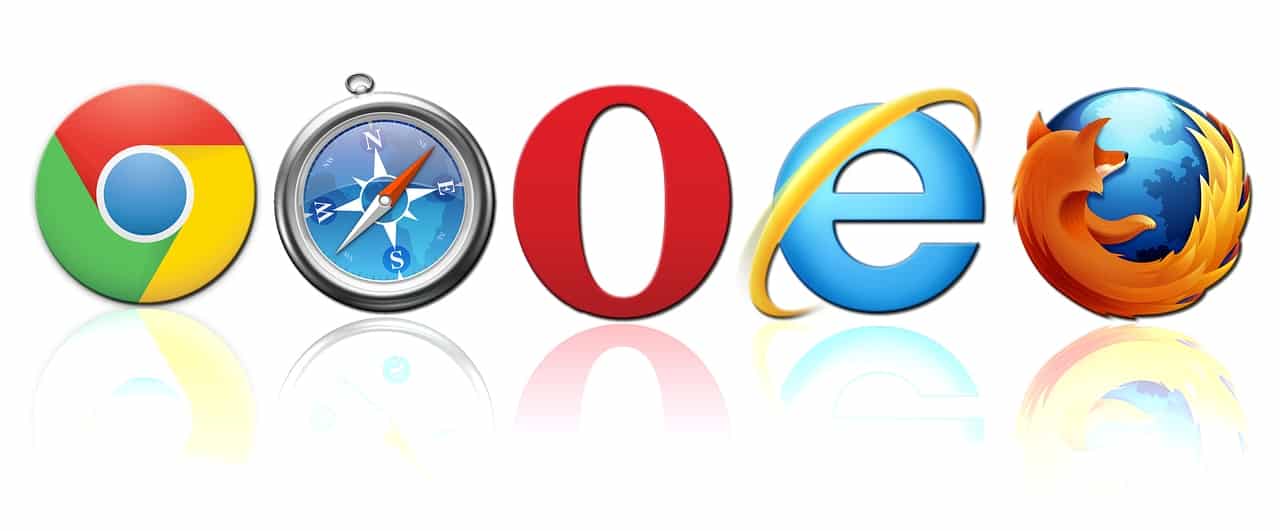
За жал, не секој прелистувач постоикомпатибилен со ESPN. Значи, постои можност случајно да сте користеле прелистувач кој едноставно нема да работи за ова. Во оваа смисла, ако сте користеле Chrome за да гледате ESPN, ние би препорачале да се префрлите на Firefox .
Исто така види: 4 начини да се поправи предупредувањето за обновување на DHCPСепак, постои и друг начин околу ова. Може да се обидете да ја користите апликацијата ESPN за да ја гледате вашата содржина. Во секој случај, треба да го добиете истиот резултат.
5) Премногу уреди најавени на ESPN
Исто така види: 6 начини да се поправи T-Mobile Wi-Fi Повикувањето не работиЗа повеќето од нас, ретко ни помислуваме на колку уреди сме најавени на работи. И, имајќи предвид дека многумина од нас имаат неколку уреди деновиве, ова на крајот може да предизвика некои проблеми.
Кога сте најавени на премногу уреди одеднаш, може да се појават секакви проблеми со перформансите. Од нив, грешката за автентикација е всушност една од најчестите.
Затоа, за најдобри резултати, би препорачале да се одјавите од ESPN на кој било уред што не го користите моментално. Веднаш штом ќе го направите ова, обидете се да се најавите на вашата сметка само на еден уред . Ова треба да ви ги разјасни работите.
6) Обидете се со нов код за активирање
Ако сте стигнале досега и ништо не успеало, можете да почнете да се сметате себеси за повеќе од малку несреќни. Сепак, има уште неколку работи што треба да се пробаат. Еден трик што може да има резултати е да пробате нов код за активација.
За да го направите ова, се што треба да направите е да се одјавите одвашата сметка на кој било уред што го користите .Потоа, одете на веб-локацијата на ESPN и потоа пронајдете го делот за активирање . На оваа страница ќе можете да добиете нов код кој ќе ви овозможи нормално да се најавите на сметката.
7) Можеби вашата сметка не е платена

По сите овие чекори, ние сме збунети како сте не поминувајќи низ процесот на овластување. Единственото нешто што можеме да помислиме е дека можеби некако сте пропуштиле плаќање , поради што тие ќе ве заклучат надвор од вашата сметка.
Значи, последното нешто што можеме да го предложиме е што ќе проверите за да бидете сигурни дека тоа не е така. Ако не е, сè што можеме да предложиме е да стапите во контакт со нивниот оддел за поддршка на клиентите и да ги известите за овој многу специфичен проблем.



